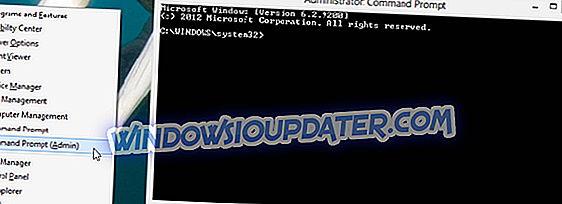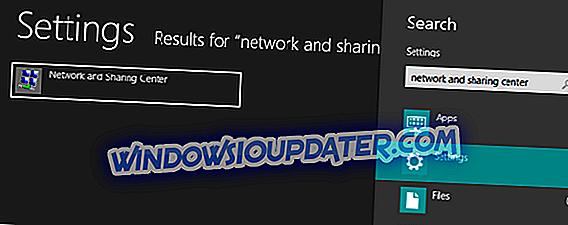Ngày nay, kết nối Mạng thường được thiết lập bằng cách sử dụng bộ điều hợp không dây, do đó tất cả các cáp đó đều vô dụng và đó là một điều tuyệt vời. Nhưng, bạn nên làm gì khi không thể sử dụng hoặc kết nối với mạng WiFi hoặc khi gặp lỗi truy cập hạn chế gây phiền nhiễu? Chà, nếu thiết bị của bạn đang chạy hệ thống Windows 8 hoặc Windows 8.1, bạn nên thử các giải pháp khắc phục sự cố từ bên dưới.

Sự cố kết nối bị giới hạn thường xảy ra ngay cả khi tín hiệu WiFi tốt (4 hoặc năm vạch hoặc tín hiệu được hiển thị mà vẫn không có kết nối khả dụng), do đó, bạn sẽ bị cám dỗ khi kết nối lại thiết bị Windows 8 với bộ điều hợp WiFi hoặc thậm chí trong việc gỡ cài đặt mạng bộ chuyển đổi. Chà, những thao tác này có thể hoặc không thể giải quyết vấn đề của bạn, vì vậy nếu bạn thực sự muốn giải quyết các vấn đề WiFi, thì bạn nên xem qua hướng dẫn từ bên dưới.
Đọc thêm : Khắc phục: 'Bluetooth không bật' trong Windows 8, Windows 8.1
Khắc phục WiFi hạn chế trong Windows 8 / Windows 8.1 ngụ ý các phương pháp khắc phục sự cố khác nhau, mặc dù dưới đây tôi sẽ chỉ nêu chi tiết các giải pháp tốt nhất mà bạn có thể áp dụng bất cứ lúc nào trên thiết bị của mình - cũng có thể dễ dàng hoàn thành các quy trình này ngay cả với người mới.
Cách khắc phục WiFi giới hạn trên Windows 10, Windows 8.1 / 8
Đặt lại ngăn xếp TCP / IP
Bạn có thể gặp phải kết nối WiFi bị giới hạn do một số vấn đề với ngăn xếp TCP / IP của bạn. Chà, để khắc phục vấn đề này, bạn nên sử dụng tiện ích Windows 8 Netsh. Bằng cách sử dụng tính năng Windows mặc định này, bạn sẽ có thể giải quyết kết nối WiFi bị giới hạn bằng cách đặt lại địa chỉ TCP / IP, vì vậy hãy xem cách quản lý những điều này:
- Trước hết, hãy mở Cửa sổ Dấu nhắc Lệnh với quyền quản trị viên trên thiết bị dựa trên Windows 8 / Windows 8.1 của bạn - để thực hiện việc đó, từ Màn hình Bắt đầu của bạn, nhấn phím Gió Wind + x + một phím bàn phím.
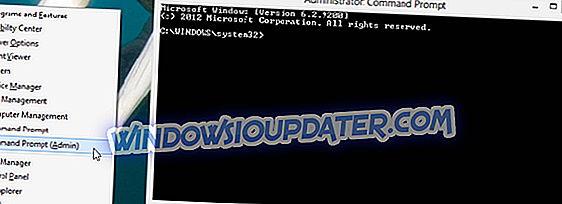
- Trong cửa sổ cmd, gõ: cài đặt mạng Netsh int ip reset C: resetlog.txt .
- Nhấn Enter và đóng hộp cmd.
- Khởi động lại máy tính của bạn và đó là nó, kết nối WiFi của bạn sẽ hoạt động tốt ngay bây giờ.
Tắt chế độ ngủ của bộ điều hợp mạng
Nếu phương pháp được giải thích ở trên chỉ giải quyết tạm thời các sự cố WiFi của bạn, hãy thử kiểm tra cài đặt Bộ điều hợp mạng. Trong một số trường hợp, bạn có thể thấy Bộ điều hợp đang tiết kiệm năng lượng bằng cách sử dụng cái gọi là chế độ ngủ của chế độ. Chà, để khắc phục sự cố của bạn, bạn nên tắt chế độ này, do đó hãy làm theo các bước tiếp theo để đạt được điều tương tự:
- Từ màn hình Bắt đầu của bạn, nhấn các phím bàn phím chuyên dụng Gió Gió + W.
- Bảng tìm kiếm Cài đặt sẽ được hiển thị trên thiết bị Windows 8 / Windows 8.1 của bạn.
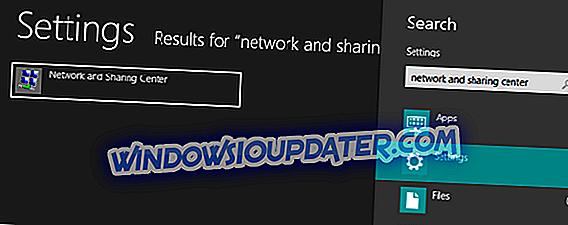
- Bây giờ, trên hộp tìm kiếm, gõ mạng và trung tâm chia sẻ trực tuyến và nhấn Enter ở cuối.
- Chọn mạng WiFi của bạn và tiếp tục và chọn tùy chọn Cấm Proprieties.
- Chọn Cấu hình trực tuyến và chuyển đến tab Chế độ quản lý điện năng .

- Bỏ chọn hộp được đặt tên là tên Cho phép máy tính tắt thiết bị này để tiết kiệm năng lượng.
- Làm xong.
Vô hiệu hóa Tự động dò cho ngăn xếp TCP / IP
Trong một số trường hợp, hệ thống Windows 8 / Windows 8.1 có thể làm rối địa chỉ TCP / IP của bạn. Điều chỉnh tự động TCP / IP đề cập đến tính năng cho phép kết nối đáng tin cậy bằng cách đệm IP mạng của bạn; quá trình này không phức tạp, mặc dù nó khá quan trọng khi thiết lập kết nối mạng. Dù sao, bạn có thể giải quyết vấn đề kết nối giới hạn WiFi của mình bằng cách áp dụng các bước từ bên dưới.
Mở cửa sổ Dấu nhắc Lệnh với quyền quản trị, giống như tôi đã chỉ ra cho bạn ở trên.
Sau đó, trên cùng một loại cửa sổ (nhấn Enter sau mỗi lệnh): Kiếm Netsh int tcp set heuristic bị vô hiệu hóa ; Phần cứng của mạng Netsh int tcp đặt autotuninglevel toàn cầu = bị vô hiệu hóa ; Phần cứng của mạng Netsh int tcp đặt toàn cầu rss = enable .
Vì vậy, mỗi khi bạn gặp sự cố với kết nối WiFi Windows 8 hoặc Windows 8.1 và nhận được thông báo lỗi như kết nối bị giới hạn, thì đừng ngần ngại và áp dụng các hướng dẫn từ bên dưới. Nếu bạn cần thêm trợ giúp về vấn đề đó, hãy thoải mái và chia sẻ suy nghĩ của bạn với chúng tôi bằng cách sử dụng trường nhận xét từ bên dưới.
Thay đổi trình điều khiển đã sử dụng (người dùng Broadcom 802.11)
Đối với nhiều người dùng có thẻ Broadcom 802.11, có một giải pháp dễ dàng hơn mà họ có thể sử dụng để khắc phục các sự cố WiFi trên PC của họ - thay đổi trình điều khiển. Đây là cách thực hiện:
- Quản lý thiết bị mở
- Chọn 'Bộ điều hợp mạng' và sau đó nhấp đúp vào Bộ điều hợp mạng Broadcom 802.11 / 802.11n
- Chuyển đến tab trình điều khiển và nhấp vào 'Cập nhật trình điều khiển'
- Chọn 'duyệt máy tính của tôi để tìm phần mềm trình điều khiển'
- Sau 'Chọn' Hãy để tôi chọn từ danh sách trình điều khiển thiết bị trên máy tính của tôi '
- Chọn mục nhập Bộ điều hợp mạng 802.11 Broadcom (Broadcom) từ danh sách và nhấp vào Tiếp theo
- Cố gắng kết nối với mạng WiFi
Đó là cái này, bạn có thể dùng thử ngay cả khi nó không phải là thẻ Broadcom mà bạn đang sử dụng. Đừng quên cho chúng tôi biết trong phần bình luận giải pháp nào phù hợp với bạn.
Tìm hiểu thêm các bài viết liên quan đến Wi-Fi
{{l10n}}
- {{#dữ liệu}}
- {{nhãn}} {{/dữ liệu}}
Đọc thêm : Bây giờ bạn có thể nhắn tin 911 ở Mỹ trong trường hợp khẩn cấp